Come riassumere gli articoli usando Microsoft Word
Una funzionalità interessante di Microsoft Word è che ti consenteRiassumi automaticamente gli articoli e trova i punti chiave del documento in modo da non dover leggere tutto. Ciò consente di risparmiare tempo e raggiungere i punti principali di un lungo documento.
Qui sto usando Word 2007, ma la funzionalità è stata interrotta nel 2010.
Apri il documento che desideri riassumere e fai clic sul pulsante Office.

Quindi fare clic su Opzioni di Word.
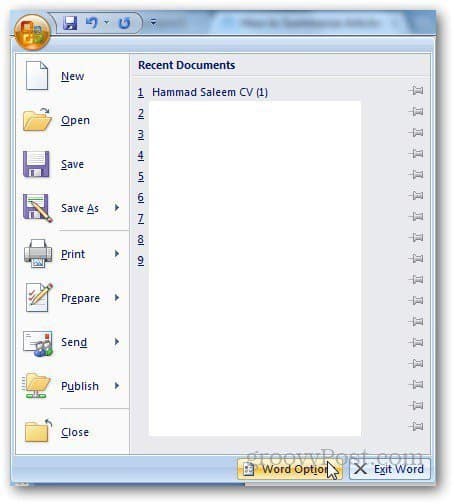
Vengono visualizzate le opzioni di Word. Fai clic su Personalizza dalla barra laterale.
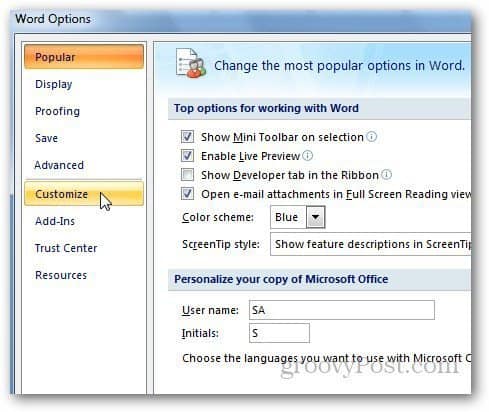
Apri Scegli comandi dal menu a discesa e seleziona Tutti i comandi.
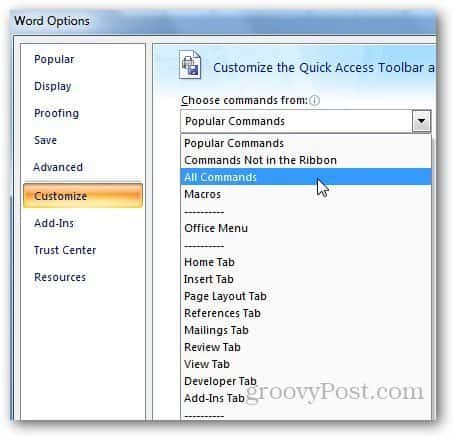
Scorri verso il basso dall'elenco dei comandi e trova Strumenti di sintesi automatica, fai clic su Aggiungi e fai clic su OK.
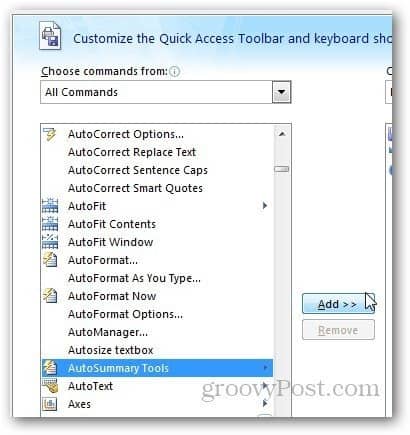
Fare clic sul pulsante Strumenti AutoSummarize dalla barra degli strumenti di accesso rapido e fare clic su AutoSummarize.
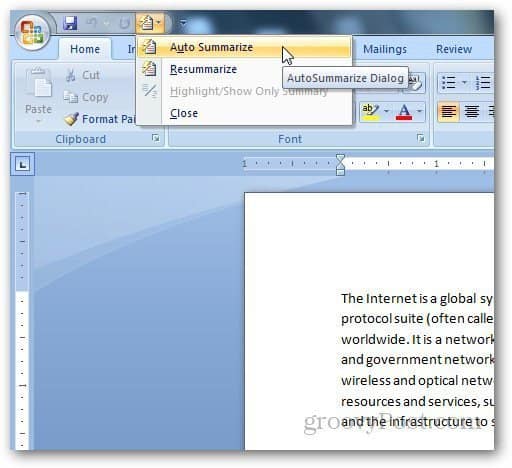
Viene visualizzata la finestra di dialogo Riepilogo automatico che mostra diverse opzioni. È possibile selezionare il tipo di riepilogo desiderato e anche la lunghezza del riepilogo.
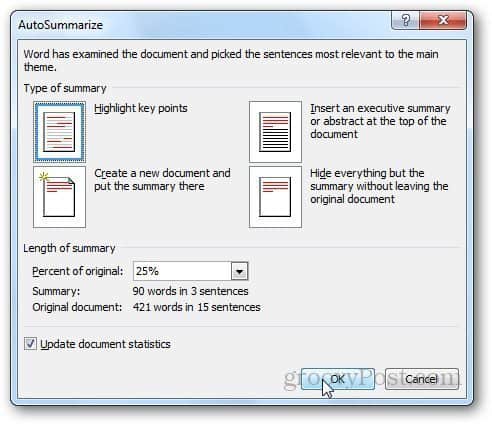
La funzione Evidenzia punti chiave seleziona le parole e le frasi comunemente utilizzate dal documento e le evidenzia.
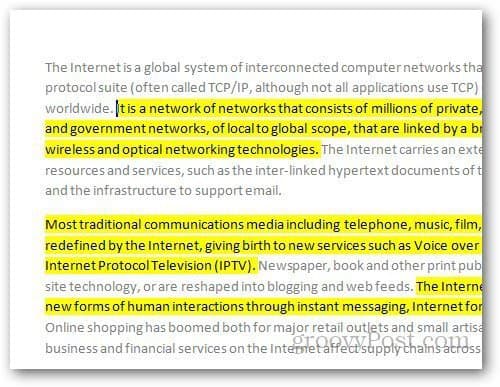
L'opzione Inserisci riepilogo esecutivo metterà in primo piano l'abstract del documento.
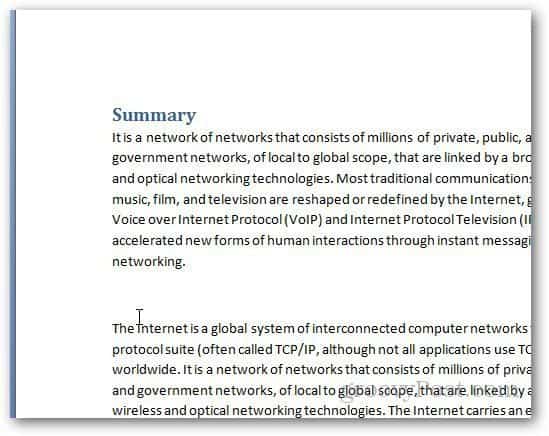
L'opzione Crea nuovo documento utilizzerà il riepilogo sopra e lo incollerà in un nuovo documento. Infine, l'opzione Nascondi tutto incollerà il riepilogo del documento e rimuoverà qualsiasi materiale aggiuntivo.


![Rilasciato l'aggiornamento KB980028 per Word 2010 Beta [groovyDownload]](/images/microsoft/kb980028-update-for-word-2010-beta-released-groovydownload.png)







lascia un commento